发布时间:2016-06-03 17: 25: 07
Beyond Compare是一款不可多得的比较软件,现在新的Beyond Compare 4中文版已经强势来袭,越来越多的专业人士开始接触和使用该款软件。为了不辜负广大用户的期待,Beyond Compare 4新增许多特色功能,包括:新增MAC OS X版本、全新的home视图、图片比较和三种方式合并文件夹等。
其中图片比较会话使用自动变焦,像素级的细节处理和精简化控制文件,如果您在进行图片比较时,图片的尺寸大小不同,如何进行设置可以实现自动缩放对比图片大小呢?
步骤一:打开Beyond Compare软件,选择图片比较会话,打开会话操作界面。分别单击图片比较会话界面左右两侧的“打开文件”按钮,选择需要比较的图片,如下图图例所示,两份对比图片的尺寸不同。
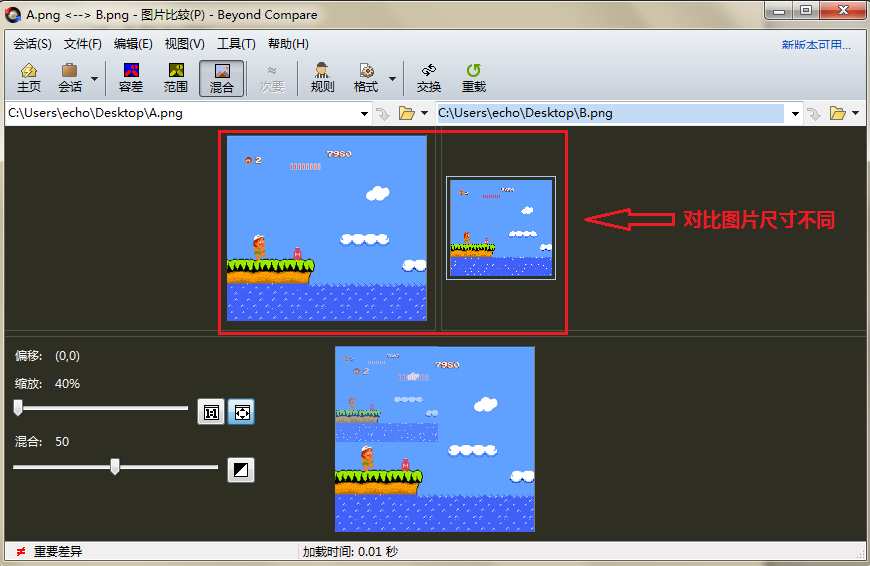
步骤二:单击图片比较会话菜单栏“视图”菜单,在展开的菜单中选择“自动缩放”选项,其中您还可以选择的图片操作选项包括:顺时针旋转、逆时针旋转、水平翻转、垂直翻转。
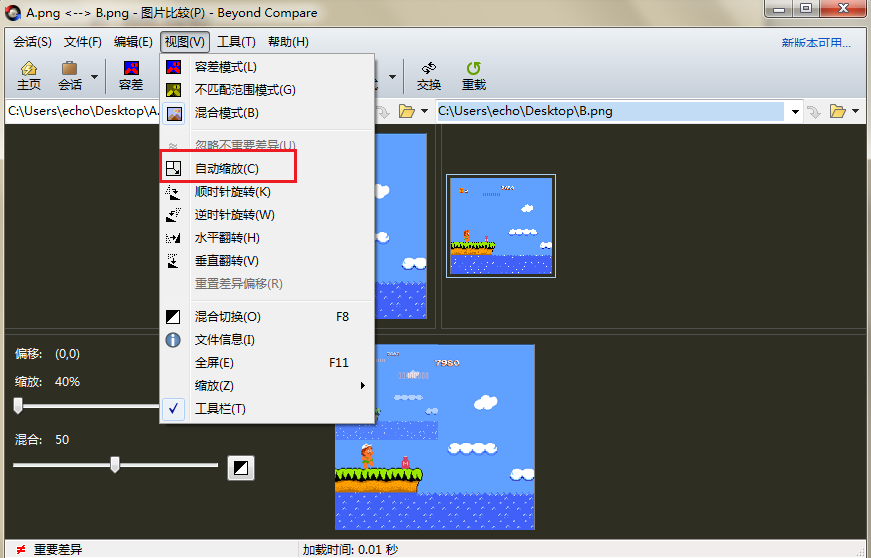
注:自动缩放操作即自动放大比较两侧图片中相对较小的图片,匹配规模较大的图片。
步骤三:再次回到图片比较会话操作界面,需要比较的图片尺寸完全相同,可以进行匹配比较。您可以滑动比较界面中“缩放”和“容差”的调节杆,选择合适的尺寸和像素查看图片差异部分。
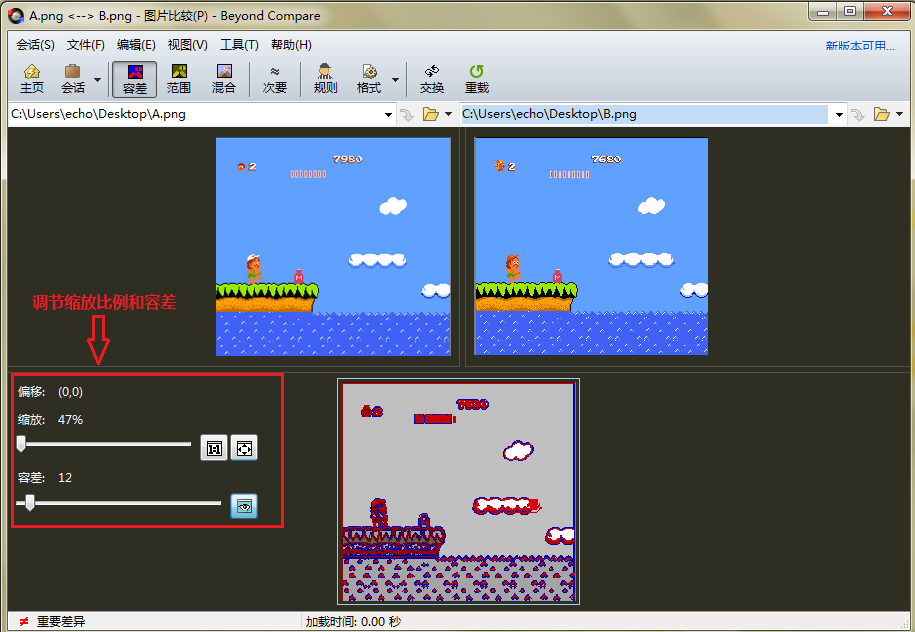
上述内容详细的给大家讲解了,使用Beyond Compare软件比较图片时自动缩放图片的操作方法,在学会这一技巧后,您可以按照个人查找图片差异的需要,进行更多比较图片设置。如果您还不熟悉Beyond Compare软件图片比较的操作步骤,可参阅教程:Beyond Compare怎么对比图片差异。
展开阅读全文
︾